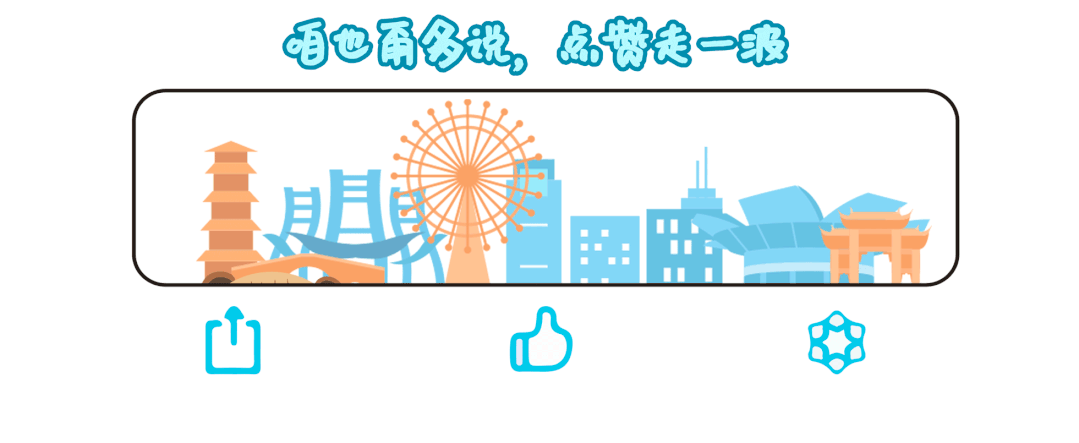在日常工作中,Excel 是很多办公人士必不可少的工具,而随着工作流程的复杂化,手动操作 Excel 的效率已无法满足高效办公的需求。那么,如何通过 Python 来实现 Excel 的自动化操作,帮助我们节省时间,提高效率呢?
Python 如何高效处理 Excel 文件?通过 Python,我们可以快速地读取、修改和生成 Excel 文件,这将彻底改变我们的办公方式。今天,我们将深入了解如何使用 Python 进行 Excel 办公自动化操作。
众所周知,Excel是使用频率最大的办公软件之一,当遇到繁琐重复的操作时办公效率则会降低,但如果配合Python用程序控制则可高效处理数据并降低因某些原因导致的错误率。
今天来介绍如何用Python处理Excel的日常操作~~~

-
读取 Excel 文件:
使用
openpyxl或pandas库,我们可以轻松读取 Excel 文件中的数据,甚至可以对多张表格进行批量处理。
案例:在财务报表中,Python 可以帮助我们快速读取多个 Excel 表格,并自动汇总数据,极大地节省了手动录入的时间。 -
修改 Excel 文件:
不仅能读取数据,还可以通过 Python 修改单元格内容、调整表格格式、添加或删除工作表等操作。
案例:销售人员可以使用 Python 自动更新库存数据,批量修改价格或调整商品的库存表格,减少了重复劳动。 -
生成 Excel 文件:
利用 Python,我们可以动态生成 Excel 报告,轻松创建并导出复杂的报表。
案例:人力资源部门可以通过 Python 自动生成员工的考勤和薪资报告,每个月轻松导出完整的报表,避免了手动统计的麻烦。 -
Excel 数据可视化:
通过
matplotlib等可视化库,Python 可以将 Excel 数据以图表的形式展现出来,直观且美观,帮助我们快速做出决策。
案例:销售经理使用 Python 将季度销售数据生成折线图或柱状图,清晰展示业绩走势,帮助制定下一步营销策略。
一 安装需要的库
在处理Excel文件时,常用的Python库有pandas 、openpyxl 、xlrd和xlwt等。
-
pandas 读取和写入Excel文件,数据筛选、排序等
-
openpyxl 专门用于读写Excel2010xlsx/xlsm/xltx/xltm文件的库
-
xlrd和xlwt 主要用于处理旧版本的Excel文件格式
python
pip istall pandas二 读取Excel文件
pandas库提供了read_excel()函数,可以轻松读取 Excel 文件。
- 简单读取
python
import pandas as pd
# 读取 Excel 文件
df = pd.read_excel('file.xlsx')
# 写入 Excel 文件
df.to_excel('outpit.xlsx',index=False)- 设置索引列
python
df = pd.read_excel('your_file.xlsx', index_col='column_name_to_be_index')- 处理日期列
python
df = pd.read_excel('your_file.xlsx',index_col='column_name_to_be_index')三 批量修改文件名
-
安装os和pandas库
-
确定文件夹路经
python
folder_path='your_folder_path'- 获取文件列表
python
import os
file_names = os.listdir(folder_path)
excel_files = [f for f in file_names if f.endswith('.xlsx')]- 批量修改文件名
python
for old_name in excel_files:
# 假设将文件名中的"old_part"替换为"new_part"
new_name = old_name.replace('old_part', 'new_part')
# 构建旧文件和新文件的完整路径
old_file_path = os.path.join(folder_path, old_name)
new_file_path = os.path.join(folder_path, new_name)
# 重命名文件
os.rename(old_file_path, new_file_path)四 对数据进行排序
- 读取Excel文件数据
python
import pandas as pd
df = pd.read_excel('your_file.xlsx')- 对多个列进行升序排序
python
sorted _df = df.sort_values(by=['column_A',column_B', column_C'], ascending=True)- 查看排序结果
python
print(sorted_df.head())- 保存排序后的数据
python
output_file_path ='sorted_data.xlsx'
sorted_df.to_excel(output_file_path,index=False)五 合并多个Excel文件的数据
- 确定要合并的Excel文件所在的文件路径
python
folder_path = 'your_folder_path'- 获取文件夹中的所有Excel文件
python
import os
excel_files = [f for f in os.listdir(folder_path)if f.endswith('.xlsx')]- 读取并合并数据
python
import pandas as pd
dataframes =[]
for file in excel files:
file_path = os.path.join(folder path,file)
df = pd.read_excel(file_path)
dataframes.append(df)
combined_df = pd.concat(dataframes,ignore_index=True)- 保存合并后的数据
python
output_file_path = 'combined_data.xlsx'combined_df.to_excel(output_file_path,index=False)随着数字化办公的普及,企业对高效办公工具的需求日益增加。Python 自动化操作 Excel 文件,已经成为企业提升效率、降低人工成本的有效方式。特别是在大数据、财务、行政等岗位中,Python 的应用越来越广泛。通过简单的代码,取代繁琐的人工操作,不仅提升了办公效率,还减少了出错的可能性。
无论是数据处理、报表生成还是复杂的批量操作,Python 在 Excel 办公自动化方面展现了强大的能力。通过合理使用这些工具,我们不仅可以大幅提高工作效率,还能从繁琐的日常任务中解放出来,专注于更具创造性的工作。
"当 Python 遇上 Excel,工作中的繁琐操作将成为过去,高效办公的未来已然开启。"
以上,借助Python可以极大地简化和自动化日常的Excel操作。从批量修改文件名、数据排序、合并数据,Python都能帮我们轻松应对。来试试吧~~~~